Wii Uにバスパワーの外付けHDDを導入(俺流)
※この記事は新ブログにて2015年8月31日に、最新の状況も踏まえ大幅に修正して再度投稿している。→新ブログの改訂版記事
最近はとりあえずコンシューマーゲームをやってる俺です。
今回はタイトルの通り、
Wii Uにバスパワーの外付けHDDを導入した話だよ。
Wii Uの外付けHDDに関しては(ほかの機器でもそうだが)、
公式でも案内されている通り、注意点がある。
http://www.nintendo.co.jp/wiiu/support/usbmedia/index.html
要約すると、HDDはけっこう電力を食うから、
電力供給はしっかりしとけよ!って話。
そこを踏まえた、俺の実際のやり方の話。
ただ、俺の特殊な考えが色濃く反映されてるから、
みんなにおすすめ!ってわけにはいかないんだけど。
だからこそ、この先『スマブラ』が発売されることも見越して、
紹介がてらに解説するわけだ。
『スマブラ』で新たにWii Uを買うって人も多いだろうしねぇ。
今日は長文だよ。
『マリオカート8』を発売日にダウンロード購入して。
ガチ勢になろうと思ってたけどすぐ諦めた俺。
ダウンロード版にした理由は、マリカはきっと流行るから、
誰かと突然やることになった時にディスクを入れ替えなくていいように。
残念ながらWii版と違って全く流行ってない。
スマブラも同じ理由でダウンロード版にする予定。
ほかにもダウンロード版の利点として、
ディスク版よりロード時間が短いってのがある。
対戦とかに影響するレベルかどうかは知らね。
それを言うならHDDじゃなくて、外付けSSDにすればよくね!? →USB 2.0だしお察し。
俺のどうでもいい話は置いといて、
俺が買った(・・・やっぱ俺の話か)Wii Uは「ベーシックセット」といって、
内蔵ストレージは8GBしかないやつ。
8GBといっても、やはりというか、システム領域だとかなんだかんだで
ダウンロードソフトを保存できる容量は3GB程度しかないのだ。
「プレミアムセット」は内蔵ストレージ32GB、
諸々を除いた容量は25GB(初期型の場合)、
「ベーシックセット」との差額は5000円。
ダウンロードソフトの容量は、
「ベーシックセット」には『Nintendo Land』すら入らないのだと
悲しくなるが、「プレミアムセット」だって、
この先出る『大乱闘スマッシュブラザーズ for Wii U』なんかを見据えれば、
内蔵ストレージばかりでは厳しい未来が目に見えている。
結局どちらのセットを買っても、
5000円以上する外付けHDDを買うことになるのか。
そう考えると、「プレミアムセット」の差額5000円に
見合うアドバンテージはないのかなあと。
今の「プレミアムセット」には初期型と違って、
付属ソフトだけでなく、Wiiリモコンなどが追加されてて、
そっちも欲しいならアドバンテージは増えたけど。
俺はWiiを持ってたし、Wiiリモコンなんかなくても、
『スマブラ』なんかは「Wii U Proコントローラー」とか
「ゲームキューブ コントローラー」でプレイすればいいからな。
ということで、個人的には「ベーシックセット」の購入を奨めている。
まあいずれにせよ、今回は外付けHDDを増設するのが前提なのさ。
俺がこのたび買った『マリオカート8』は、
「ベーシックセット」では一発アウトだったわけで。
外付けのUSB接続のHDDにはセルフパワーとバスパワーの2種類がある。
これはHDDが駆動するための電力供給の仕組みのことで、
セルフパワーはコンセントから自前で供給、
バスパワーは接続機器からUSB経由で供給、ということ。
ちなみにWii Uで安定的に動作させるには、セルフパワーのものが最も確実。
よくわかんない!って奴はセルフパワーのほうを買っとけ。
悪いこと言わないから。コンセントが付いてるやつ。
でも、コンセントが足りない!とか、コンセントを塞ぎたくない!
って思ってる奴もいるだろう。俺とか。
俺の部屋では6口のOAタップを2台使ってもコンセントがいっぱいいっぱいなんだよ!PC周りのエトセトラのせいで!
そんなときには、コンセントが要らないバスパワーを使うしかない。
商品に「ポータブルHDD」って書いてあったらバスパワーだな。
しかし、このバスパワーってのがなかなかに曲者だったり。
以下、専門的な長文。小さく書いとくから、読み飛ばしてもいいよ。
Wii Uが搭載するUSB 2.0は、周辺機器を動作させるために小電力を供給できる。それは規格値では5V、0.5A(アンペア)。この電源供給をバスパワーという。
これでマウスやキーボード程度なら余裕で動くんだけど、USB接続のHDDとか、DVDドライブみたいな消費電力の大きい周辺機器は動作しない場合が多い。スマホの充電をしようとしたら、やたら時間がかかるからわかると思う。一回やってみ?
ちなみに、接続するPCによっては動くこともあると思う。それは、そのPCが「親切にも」規格値以上の電力を供給してくれるからであって、規格に忠実(?)なWii Uさんにはちょっと無理な話。だからそういうのはコンセントから確実に電力を供給するセルフパワーのものがいい。
それでも、いちいちコンセントに繋いでいられないモバイル用途のために、バスパワーでもより多くの電力を供給できるように考えられたのがYケーブル。一方が二股になっており、2本のケーブルで、0.5A×2=1Aを束ねて供給できる。
なお、USB 3.0ならばバスパワーで5V、1A(規格値)まで供給できる。
つまり、バスパワーのHDDは、電力不足のせいで
安定動作しない場合が多いってことだ。
これは致命的。
これを回避するために、セルフパワーにする・・・のではなく、
コンセントを使わずに力技でなんとかするのがYケーブルだ!
上のリンク先にもあったね。
USBケーブル2本分の電力で、HDDを安定動作できる。
どうしてもバスパワーにこだわる人は、
Yケーブルのやつを選びましょうってこと。
アマゾンとかで「HDD Yケーブル」とかで検索すれば
すぐ出てくるでしょ。
おしまい。
ではない。
俺は意外にもケチな性格で、出費はできるだけ抑えたいのだ。
じゃあHDDもできるだけ小容量で安いやつを・・・と言いたいところだが。
容量については、1TB(1000GB)といわず、
500GBでもWii Uには十分すぎると思う。
そうじゃなくて、Wii Uだけでなく、
次世代機でも使えるようなものにしたいわけだ。
次世代機では容量も増えるだろうとは思う。
いや、容量も悩んだけど。
次世代機ではUSBが3.0になってるかもしれない。
USB 2.0の安物を買わず、今のうちにUSB 3.0のものを買って
次世代機でも使おうという考え。
USBには上位互換性と下位互換性があるから、今も将来も安心なのだ。
この考えに共感できる者にこそ、今回の記事は価値がある。
つまり、「よくわかんない!」とか
「『HDD Yケーブル』で検索、おしまい。」って人に、
もはやこの記事の残り半分は不要である。
さっさと普通のHDDを買いに行くがよい。
いや、フォーマットについてとか、一応有益な情報はあるな・・・
ということで、以下、俺がやったこと。
俺はまず、USB 3.0のYケーブルのHDDを探したが、
そんなものはなかった。
USB 3.0ってのはそもそもバスパワーで1Aを
供給できるから、Yケーブルは不要だった。
早くも俺の野望は潰えたか?
いや、USBには上位互換性も下位互換性もあるから、
USB 2.0のYケーブルを別売りで入手すればいい。
USBの互換性ってのは、たとえば3.0の機器に
2.0のケーブルを差してもいいってこと。
動作は2.0並みになるが。
というわけで、単品のYケーブルを探した。しかし・・・
USBケーブルのコネクタには多くの種類があり、
3.0に限ってもまた然り。
親機(PCなど)側と周辺機器(HDDなど)側を差し間違えないように、
前者をAコネクタ、後者をBコネクタとしているのだが、つまりHDD側の
コネクタは「USB 3.0 Bメス」または「USB 3.0 micro Bメス」となり、
別売りのYケーブルは同じタイプのオスコネクタでなければならない。
互換性があるとはいっても、
コネクタの形にまで互換性があるとは限らない。
実際、「USB 3.0 micro B」コネクタは
「変なコネクタ」と呼ばれている変わった形をしている。
<参考リンク>(Google 画像検索)
その形に合うYケーブルは、俺が探した限りでは存在しなかった。
キワモノな変換プラグを使えば別だが。
これは詰んだか?
いや、あった!!!
延長ケーブルタイプのYケーブルだ。
つまり、二股な側をWii Uに差し、もう一方はUSB 2.0の
メスコネクタになっているので、普通にHDDのUSBケーブルを差せる。
いやあ、需要があれば誰かが作ってくれるんだね、本当によかった。
と安心するのは早い、実際にそれで動くのか試さなければ。
俺は人柱覚悟でYケーブルと、
バスパワーのUSB 3.0なポータブルHDDを購入した。
俺が実際に買ったのは以下の製品。
ステマじゃないよ!正々堂々たる宣伝だよ!アフィだよ!
WD(Western Digital)社は、PCの内蔵HDDに定評のあるメーカー。
Groovyも、名前は知ってるメーカーだけど、ケーブルが
ちょっとアレ変わった代物だから、まあ当たって砕けろで。
Wii Uで使用するHDDは、あらかじめWii U専用に
フォーマット(初期化)しなければならず、
PCとで併用、というわけにはいかない。
まあ、Wii Uにぶっ差して、本体設定からさっさと
フォーマットしてしまえばいいんだけど。
儀式として、まずPCに接続し、PCで「フルフォーマット」する。
この時、PCのUSB 3.0ポート(コネクタが青い)に差すなら、
Yケーブルは要らない。
フルフォーマットのしかたは、「マイ コンピュータ」(※)から
フォーマットしたいHDDを右クリック→「フォーマット...」をクリック。
※これはWindows XPまでの名称。Vistaと7では「コンピューター」。8と8.1では「PC」。
下の画面になるので(Windows 7の場合)、画像のようにテキトーに設定し、
「クイック フォーマット」のチェックを外し、フォーマット開始。
どうせあとでWii Uでフォーマットしなおすから、設定はテキトーでいい。たぶん。
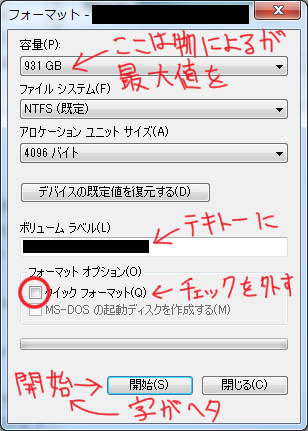
クイックフォーマットとフルフォーマットの違いは
ググってくれたらいいんだけど、まあ新しく買ったHDDは
まず一度フルフォーマットしとけばいいよ的な。
ただ、フルフォーマットには冗談抜きでめちゃくちゃ時間がかかる。
クイックフォーマットはあっという間に終わるのにね、文字通り一瞬で。
だから、細かいこと気にしない人は省略していい。
俺の場合、4~5時間かかった気がする(曖昧)。
フルフォーマットが済んだら、PCから引っこ抜き、
Yケーブル経由でWii Uに接続。
差し方は・・・言わなくてもわかるでしょ。二股はちゃんと両方を差すこと。
「本体設定」の左から2番目「データ管理」に入り、
「USB記録メディアを初期化する」。
これもまあ、フォーマットなわけで。
これまたものすごく時間がかかるので、気長に待つ。
完了したら、晴れてWii Uで外付けHDDが使用可能になる。お疲れ。
その後のソフトのダウンロードにも鬼のように時間がかかったりするが・・・
で、上記製品の組み合わせで、ちゃんと動いたよ。
今日まで外付けHDDにインストールした『マリオカート8』が
安定的に動作している。
Wi-Fi対戦でエラーが多いが・・・たぶん糞回線のせい。近日中に来るアップデートで改善されるらしい?
というわけで、俺の実体験を書いたから、参考にしてくれるとうれしい。
USB 3.0とかは完全に俺の好みだから、上の公式リンクで
動作確認済みになってるようなYケーブルのHDDでもいいんだけどね。
てかコンセントさえあればセルフパワーにしとけばいいんだけどね!
コンセントさえあれば・・・俺は6口のOAタップを2台使っても(以下同文)
最近はとりあえずコンシューマーゲームをやってる俺です。
今回はタイトルの通り、
Wii Uにバスパワーの外付けHDDを導入した話だよ。
Wii Uの外付けHDDに関しては(ほかの機器でもそうだが)、
公式でも案内されている通り、注意点がある。
http://www.nintendo.co.jp/wiiu/support/usbmedia/index.html
要約すると、HDDはけっこう電力を食うから、
電力供給はしっかりしとけよ!って話。
そこを踏まえた、俺の実際のやり方の話。
ただ、俺の特殊な考えが色濃く反映されてるから、
みんなにおすすめ!ってわけにはいかないんだけど。
だからこそ、この先『スマブラ』が発売されることも見越して、
紹介がてらに解説するわけだ。
『スマブラ』で新たにWii Uを買うって人も多いだろうしねぇ。
今日は長文だよ。
『マリオカート8』を発売日にダウンロード購入して。
ガチ勢になろうと思ってたけどすぐ諦めた俺。
ダウンロード版にした理由は、マリカはきっと流行るから、
誰かと突然やることになった時にディスクを入れ替えなくていいように。
残念ながらWii版と違って全く流行ってない。
スマブラも同じ理由でダウンロード版にする予定。
ほかにもダウンロード版の利点として、
ディスク版よりロード時間が短いってのがある。
対戦とかに影響するレベルかどうかは知らね。
それを言うならHDDじゃなくて、外付けSSDにすればよくね!? →USB 2.0だしお察し。
俺のどうでもいい話は置いといて、
俺が買った(・・・やっぱ俺の話か)Wii Uは「ベーシックセット」といって、
内蔵ストレージは8GBしかないやつ。
8GBといっても、やはりというか、システム領域だとかなんだかんだで
ダウンロードソフトを保存できる容量は3GB程度しかないのだ。
「プレミアムセット」は内蔵ストレージ32GB、
諸々を除いた容量は25GB(初期型の場合)、
「ベーシックセット」との差額は5000円。
ダウンロードソフトの容量は、
- 『New スーパーマリオブラザーズ U』 2GB
- 『Nintendo Land』 3.2GB
- 『マリオカート8』 4.9GB
- 『The Wonderful 101』 12.9GB
「ベーシックセット」には『Nintendo Land』すら入らないのだと
悲しくなるが、「プレミアムセット」だって、
この先出る『大乱闘スマッシュブラザーズ for Wii U』なんかを見据えれば、
内蔵ストレージばかりでは厳しい未来が目に見えている。
結局どちらのセットを買っても、
5000円以上する外付けHDDを買うことになるのか。
そう考えると、「プレミアムセット」の差額5000円に
見合うアドバンテージはないのかなあと。
今の「プレミアムセット」には初期型と違って、
付属ソフトだけでなく、Wiiリモコンなどが追加されてて、
そっちも欲しいならアドバンテージは増えたけど。
俺はWiiを持ってたし、Wiiリモコンなんかなくても、
『スマブラ』なんかは「Wii U Proコントローラー」とか
「ゲームキューブ コントローラー」でプレイすればいいからな。
ということで、個人的には「ベーシックセット」の購入を奨めている。
まあいずれにせよ、今回は外付けHDDを増設するのが前提なのさ。
俺がこのたび買った『マリオカート8』は、
「ベーシックセット」では一発アウトだったわけで。
外付けのUSB接続のHDDにはセルフパワーとバスパワーの2種類がある。
これはHDDが駆動するための電力供給の仕組みのことで、
セルフパワーはコンセントから自前で供給、
バスパワーは接続機器からUSB経由で供給、ということ。
ちなみにWii Uで安定的に動作させるには、セルフパワーのものが最も確実。
よくわかんない!って奴はセルフパワーのほうを買っとけ。
悪いこと言わないから。コンセントが付いてるやつ。
でも、コンセントが足りない!とか、コンセントを塞ぎたくない!
って思ってる奴もいるだろう。俺とか。
俺の部屋では6口のOAタップを2台使ってもコンセントがいっぱいいっぱいなんだよ!PC周りのエトセトラのせいで!
そんなときには、コンセントが要らないバスパワーを使うしかない。
商品に「ポータブルHDD」って書いてあったらバスパワーだな。
しかし、このバスパワーってのがなかなかに曲者だったり。
以下、専門的な長文。小さく書いとくから、読み飛ばしてもいいよ。
Wii Uが搭載するUSB 2.0は、周辺機器を動作させるために小電力を供給できる。それは規格値では5V、0.5A(アンペア)。この電源供給をバスパワーという。
これでマウスやキーボード程度なら余裕で動くんだけど、USB接続のHDDとか、DVDドライブみたいな消費電力の大きい周辺機器は動作しない場合が多い。スマホの充電をしようとしたら、やたら時間がかかるからわかると思う。一回やってみ?
ちなみに、接続するPCによっては動くこともあると思う。それは、そのPCが「親切にも」規格値以上の電力を供給してくれるからであって、規格に忠実(?)なWii Uさんにはちょっと無理な話。だからそういうのはコンセントから確実に電力を供給するセルフパワーのものがいい。
それでも、いちいちコンセントに繋いでいられないモバイル用途のために、バスパワーでもより多くの電力を供給できるように考えられたのがYケーブル。一方が二股になっており、2本のケーブルで、0.5A×2=1Aを束ねて供給できる。
なお、USB 3.0ならばバスパワーで5V、1A(規格値)まで供給できる。
つまり、バスパワーのHDDは、電力不足のせいで
安定動作しない場合が多いってことだ。
これは致命的。
これを回避するために、セルフパワーにする・・・のではなく、
コンセントを使わずに力技でなんとかするのがYケーブルだ!
上のリンク先にもあったね。
USBケーブル2本分の電力で、HDDを安定動作できる。
どうしてもバスパワーにこだわる人は、
Yケーブルのやつを選びましょうってこと。
アマゾンとかで「HDD Yケーブル」とかで検索すれば
すぐ出てくるでしょ。
おしまい。
ではない。
俺は意外にもケチな性格で、出費はできるだけ抑えたいのだ。
じゃあHDDもできるだけ小容量で安いやつを・・・と言いたいところだが。
容量については、1TB(1000GB)といわず、
500GBでもWii Uには十分すぎると思う。
そうじゃなくて、Wii Uだけでなく、
次世代機でも使えるようなものにしたいわけだ。
次世代機では容量も増えるだろうとは思う。
いや、容量も悩んだけど。
次世代機ではUSBが3.0になってるかもしれない。
USB 2.0の安物を買わず、今のうちにUSB 3.0のものを買って
次世代機でも使おうという考え。
USBには上位互換性と下位互換性があるから、今も将来も安心なのだ。
この考えに共感できる者にこそ、今回の記事は価値がある。
つまり、「よくわかんない!」とか
「『HDD Yケーブル』で検索、おしまい。」って人に、
もはやこの記事の残り半分は不要である。
さっさと普通のHDDを買いに行くがよい。
いや、フォーマットについてとか、一応有益な情報はあるな・・・
ということで、以下、俺がやったこと。
俺はまず、USB 3.0のYケーブルのHDDを探したが、
そんなものはなかった。
USB 3.0ってのはそもそもバスパワーで1Aを
供給できるから、Yケーブルは不要だった。
早くも俺の野望は潰えたか?
いや、USBには上位互換性も下位互換性もあるから、
USB 2.0のYケーブルを別売りで入手すればいい。
USBの互換性ってのは、たとえば3.0の機器に
2.0のケーブルを差してもいいってこと。
動作は2.0並みになるが。
というわけで、単品のYケーブルを探した。しかし・・・
USBケーブルのコネクタには多くの種類があり、
3.0に限ってもまた然り。
親機(PCなど)側と周辺機器(HDDなど)側を差し間違えないように、
前者をAコネクタ、後者をBコネクタとしているのだが、つまりHDD側の
コネクタは「USB 3.0 Bメス」または「USB 3.0 micro Bメス」となり、
別売りのYケーブルは同じタイプのオスコネクタでなければならない。
互換性があるとはいっても、
コネクタの形にまで互換性があるとは限らない。
実際、「USB 3.0 micro B」コネクタは
「変なコネクタ」と呼ばれている変わった形をしている。
<参考リンク>(Google 画像検索)
その形に合うYケーブルは、俺が探した限りでは存在しなかった。
キワモノな変換プラグを使えば別だが。
これは詰んだか?
いや、あった!!!
延長ケーブルタイプのYケーブルだ。
つまり、二股な側をWii Uに差し、もう一方はUSB 2.0の
メスコネクタになっているので、普通にHDDのUSBケーブルを差せる。
いやあ、需要があれば誰かが作ってくれるんだね、本当によかった。
と安心するのは早い、実際にそれで動くのか試さなければ。
俺は人柱覚悟でYケーブルと、
バスパワーのUSB 3.0なポータブルHDDを購入した。
俺が実際に買ったのは以下の製品。
ステマじゃないよ!正々堂々たる宣伝だよ!アフィだよ!
WD(Western Digital)社は、PCの内蔵HDDに定評のあるメーカー。
Groovyも、名前は知ってるメーカーだけど、ケーブルが
ちょっとアレ変わった代物だから、まあ当たって砕けろで。
Wii Uで使用するHDDは、あらかじめWii U専用に
フォーマット(初期化)しなければならず、
PCとで併用、というわけにはいかない。
まあ、Wii Uにぶっ差して、本体設定からさっさと
フォーマットしてしまえばいいんだけど。
儀式として、まずPCに接続し、PCで「フルフォーマット」する。
この時、PCのUSB 3.0ポート(コネクタが青い)に差すなら、
Yケーブルは要らない。
フルフォーマットのしかたは、「マイ コンピュータ」(※)から
フォーマットしたいHDDを右クリック→「フォーマット...」をクリック。
※これはWindows XPまでの名称。Vistaと7では「コンピューター」。8と8.1では「PC」。
下の画面になるので(Windows 7の場合)、画像のようにテキトーに設定し、
「クイック フォーマット」のチェックを外し、フォーマット開始。
どうせあとでWii Uでフォーマットしなおすから、設定はテキトーでいい。たぶん。
クイックフォーマットとフルフォーマットの違いは
ググってくれたらいいんだけど、まあ新しく買ったHDDは
まず一度フルフォーマットしとけばいいよ的な。
ただ、フルフォーマットには冗談抜きでめちゃくちゃ時間がかかる。
クイックフォーマットはあっという間に終わるのにね、文字通り一瞬で。
だから、細かいこと気にしない人は省略していい。
俺の場合、4~5時間かかった気がする(曖昧)。
フルフォーマットが済んだら、PCから引っこ抜き、
Yケーブル経由でWii Uに接続。
差し方は・・・言わなくてもわかるでしょ。二股はちゃんと両方を差すこと。
「本体設定」の左から2番目「データ管理」に入り、
「USB記録メディアを初期化する」。
これもまあ、フォーマットなわけで。
これまたものすごく時間がかかるので、気長に待つ。
完了したら、晴れてWii Uで外付けHDDが使用可能になる。お疲れ。
その後のソフトのダウンロードにも鬼のように時間がかかったりするが・・・
で、上記製品の組み合わせで、ちゃんと動いたよ。
今日まで外付けHDDにインストールした『マリオカート8』が
安定的に動作している。
Wi-Fi対戦でエラーが多いが・・・たぶん糞回線のせい。近日中に来るアップデートで改善されるらしい?
というわけで、俺の実体験を書いたから、参考にしてくれるとうれしい。
USB 3.0とかは完全に俺の好みだから、上の公式リンクで
動作確認済みになってるようなYケーブルのHDDでもいいんだけどね。
てかコンセントさえあればセルフパワーにしとけばいいんだけどね!
コンセントさえあれば・・・俺は6口のOAタップを2台使っても(以下同文)
PR
コメント
| 今年最後のお知らせ | Blog Top | 触れてはいけないお約束? |
ブログ内検索
プロフィール
カテゴリー
最新記事
| 今年最後のお知らせ | (12/01) |
| Wii Uにバスパワーの外付けHDDを導入(俺流) | (08/09) |
| 触れてはいけないお約束? | (07/15) |
| アドベンチャーゲーム、「HD」に | (06/22) |
| 百合のどこがいいのか | (05/06) |
最新コメント
リンク集
- Rune Quartz - サークル Rune Quartz 様
- 管理者 Twitter
- 管理者ニコニコミュ
- 管理用ページ

